怎样让电脑连接打印机 如何在电脑上设置打印机
在现代社会中电脑和打印机已成为我们生活和工作中必不可少的工具,对于一些新手来说,怎样让电脑连接打印机、如何在电脑上设置打印机却是一项令人困惑的任务。事实上连接电脑和打印机并进行正确的设置并不是一件复杂的事情,只需按照一定的步骤进行操作即可。本文将为大家介绍一些简单但实用的方法,帮助大家顺利完成电脑与打印机的连接与设置。无论你是一位电脑新手还是有一定经验的用户,相信这些技巧都能对你有所帮助。让我们一起来了解吧!
具体步骤:
1.连接打印机注意点
给大家强调一点,如果是电脑和打印机通过USB数据线进行连接,自动检测查找打印机联机安装驱动就可以了。
假如是通过其他有线或者无线网络连接其他设备上的打印机,必须保证设备处在同一个局域网。必须保证连接打印机设备上共享了打印机。
否则是查找不到这个打印机,无法进行连接的,特别是在使用WiFi的情况下,要保证连接的是同一个网络。
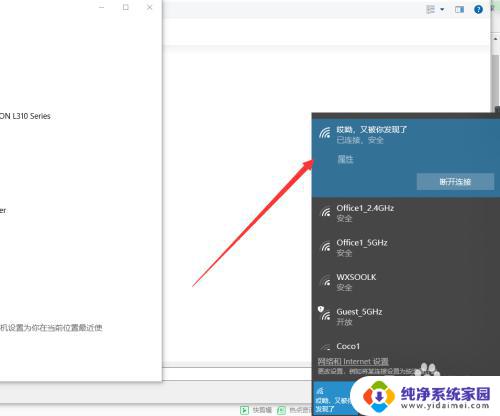
2.保证的之前我说的两点后,接下来在需要连接打印机的电脑上点击左下角Windows按钮。找到设置---设备,可以对打印机进行添加。
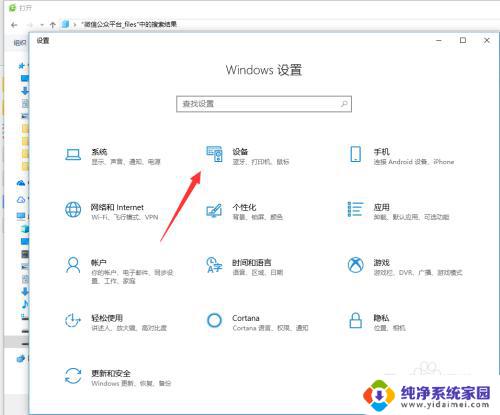
3.在左侧找到打印机和扫描仪,这些都是常有的外接硬件,都是需要连接设置的。
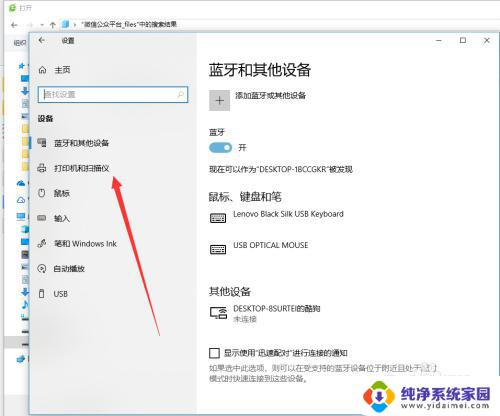
4.在右侧弹出来的添加打印机或者扫描仪,点击一下+加号,如图所示,然后系统自动识别扫描。
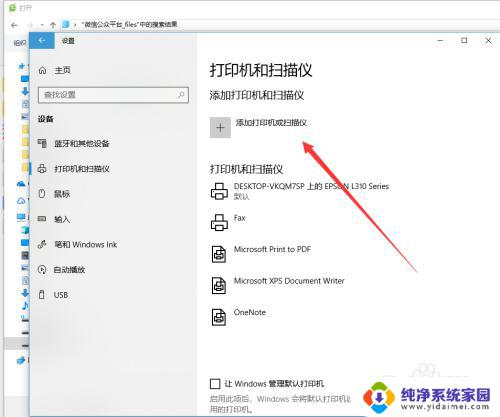
5.扫描结束后会显示可以添加安装的打印机,如果没有出现,手动输入打印机设备的地址进行连接也是可以的。

6.如图所示,这个就是同时处在一个局域网的其他设备,点击选择有打印机连接的设备查找打印机,双击启动进行连接。
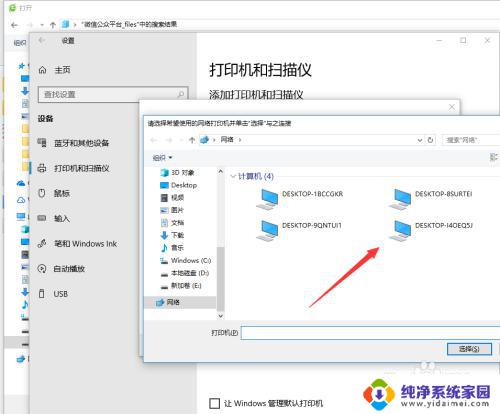
7.连接的时候需要一定的时间来安装驱动设备,这个操作需要在连接网络的情况下进行。
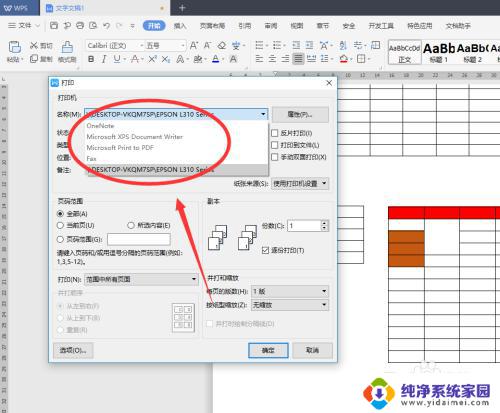
8.添加完成之后,如果一台电脑连接上了多个打印机。在打印的时候要选择对应输出文件的类型,然后找到对应的打印机名称设置完成后再进行打印。
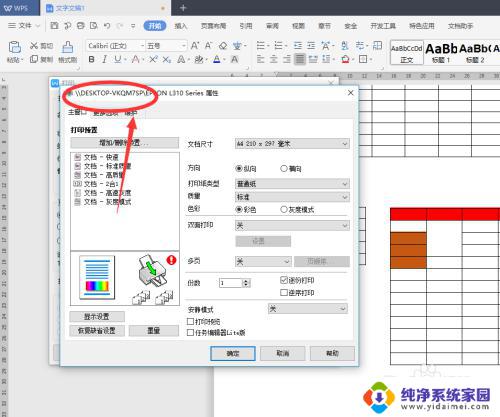
以上就是如何让电脑连接打印机的全部内容,如果遇到这种情况,您可以根据这些简单快速的操作进行解决,一步到位,让您轻松愉快。
怎样让电脑连接打印机 如何在电脑上设置打印机相关教程
- 打印机怎样连接电脑打印 如何连接电脑和打印机
- 电脑上怎样连接打印机 电脑和打印机如何连接
- hp打印怎么连接电脑 如何在电脑上配置打印机连接
- 电脑怎么样连接打印机电脑教程 如何在电脑上设置打印机连接
- 打印机咋打印 如何设置打印机并连接到电脑进行打印
- 怎样用电脑连接打印机 如何将电脑和打印机连接
- 如何连接打印机和电脑 打印机连接电脑设置
- 用电脑如何打印 如何在电脑上设置打印机并打印文件
- 台式打印机怎么连接电脑打印 台式电脑如何连接打印机
- 电脑这样连接打印机 电脑如何连接打印机的步骤
- 笔记本开机按f1才能开机 电脑每次启动都要按F1怎么解决
- 电脑打印机怎么设置默认打印机 怎么在电脑上设置默认打印机
- windows取消pin登录 如何关闭Windows 10开机PIN码
- 刚刚删除的应用怎么恢复 安卓手机卸载应用后怎么恢复
- word用户名怎么改 Word用户名怎么改
- 电脑宽带错误651是怎么回事 宽带连接出现651错误怎么办